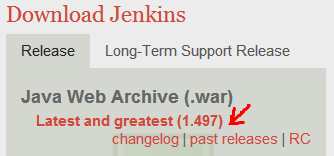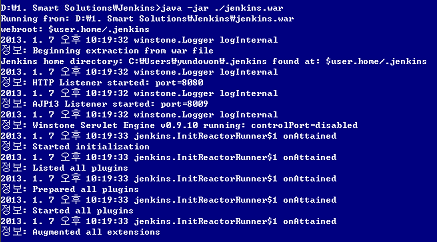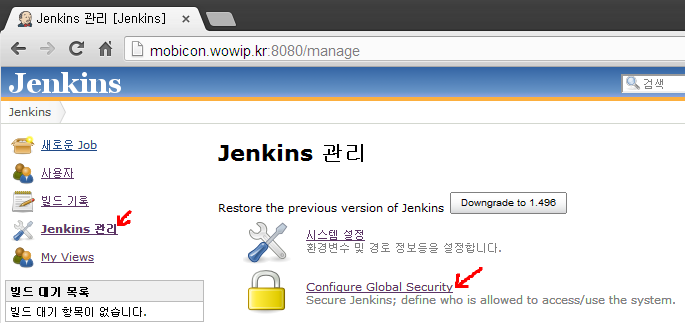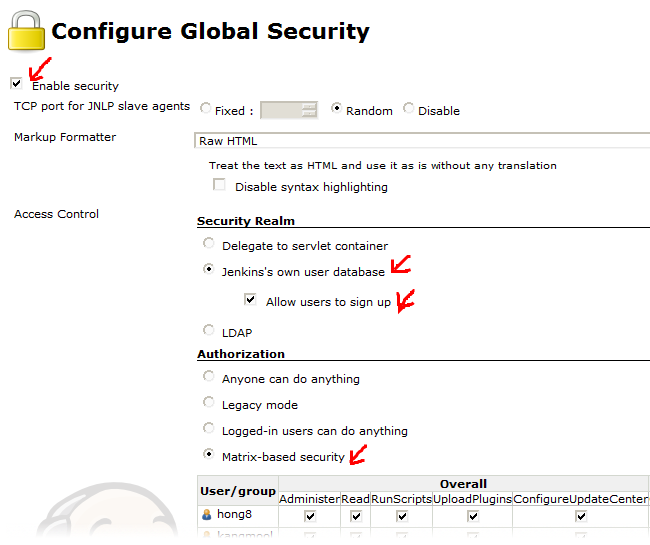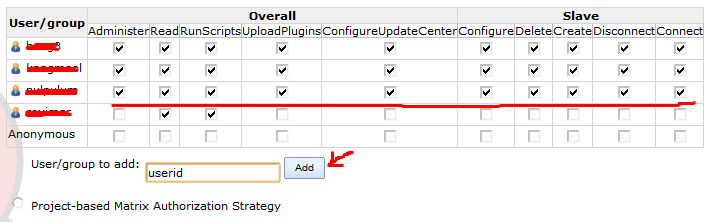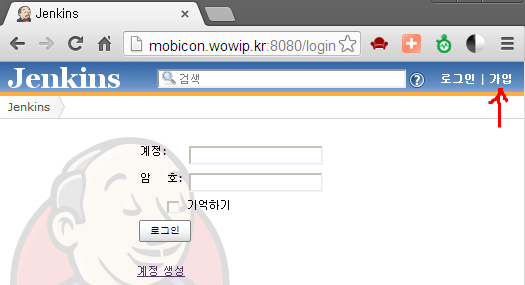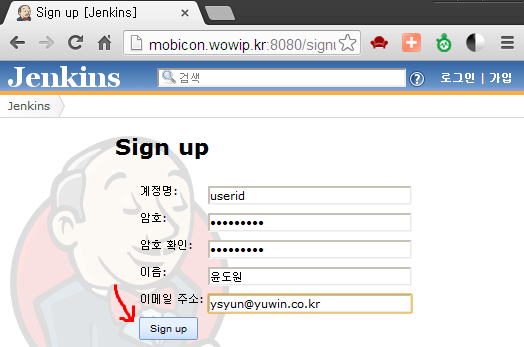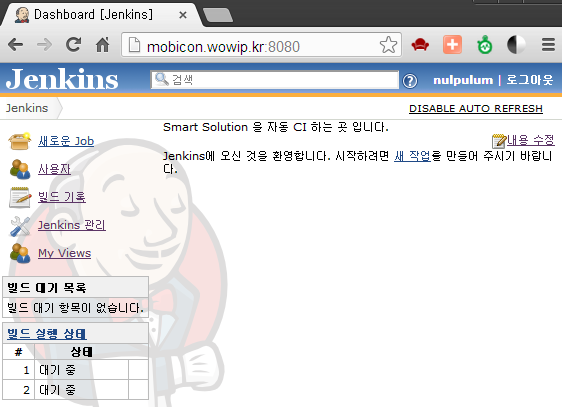jenkins를 설치하고 로그인 Security 설정하는 법을 알아보자.
1) 우선 jenkins.war 을 다운로드 받는다.
– http://jenkins-ci.org 사이트 방문
– war 파일 다운로드 하기 (윈도우의 exe 버전은 받지 말자)
2) 특정 디렉토리에 jenkins.war파일을 놓고, bat 파일을 만들자
– d:/jenkins/jenkins.war 파일 놓기
– d:/jenkins/startJenkins.bat 파일 만들기 (물론 JDK1.5 이상 버전으로 pre-install 되어 있어야 한다)
java -jar ./jenkins.war
3) jenkins를 실행하고 브라우져에서 호출하기
– startJenkins.bat파일을 수행하였다면 다음과 같은 메세지가 나온다
– 브라우져에서 호출을 한다. 이때 http://yourdomain.wowip.kr:8080/ 방식으로 호출하고 싶다면 jenkins 설치 PC에 WOWIP를 설치하자. (설치가 안되었다면 우선 http://127.0.0.1:8080/ 으로 호출한다)
– “Jenkins 관리” 메뉴 클릭 -> “Configure Global Security” 클릭 한다
4) Security를 설장한다
– “Enable security” 를 체크한다
– Security Realm 그룹에서 “Jenkins’s own user database”를 클릭하고 하위의 “Allow users to sign up”을 체크한다
– Authroization 그룹에서 “Matrix-based security”를 체크한다
5) “Matrix-based security”를 체크하였다면 로그인 아이디를 입력하고 “add” 한 후 설정하고 싶은 권한을 체크한다
– 화면 하단의 “Save” 버튼을 클릭하여 적용한다
6) 등록된 아이디에 대해서 “가입”을 한다.
– 메인 화면으로 나오면 상단 오른쪽의 “가입”을 클릭한다
– 등록된 계정에 대하여 입력하고 설정하려는 패스워드와 e-mail주소를 입력한다
7) 이제 로그인을 하면 설정된 권한의 메뉴가 좌측에 나온다